Après avoir installé Catalina, mon MacBook Pro de 2017 se fige après quelques heures et nécessite un redémarrage forcé. Lorsque j'utilise le Terminal et essaie d'exécuter une application, j'obtiens l'erreur suivante : Ressource temporairement non disponible. - Communauté Apple
Avez-vous rencontré l'erreur "Ressource temporairement non disponible" en utilisant votre Mac ou système Linux ? Vous n'êtes pas seul. De nombreux utilisateurs, surtout ceux qui ont mis à niveau macOS ou exécutent plusieurs processus dans un environnement Linux, ont signalé ce problème.
L'erreur apparaît souvent dans le Terminal lors du lancement d'applications ou de scripts, et dans certains cas, elle peut entraîner le gel de tout le système ou le rendre non réactif. Ce guide vous aidera à comprendre ce que signifie cette erreur et vous guidera à travers des méthodes pratiques pour la résoudre.
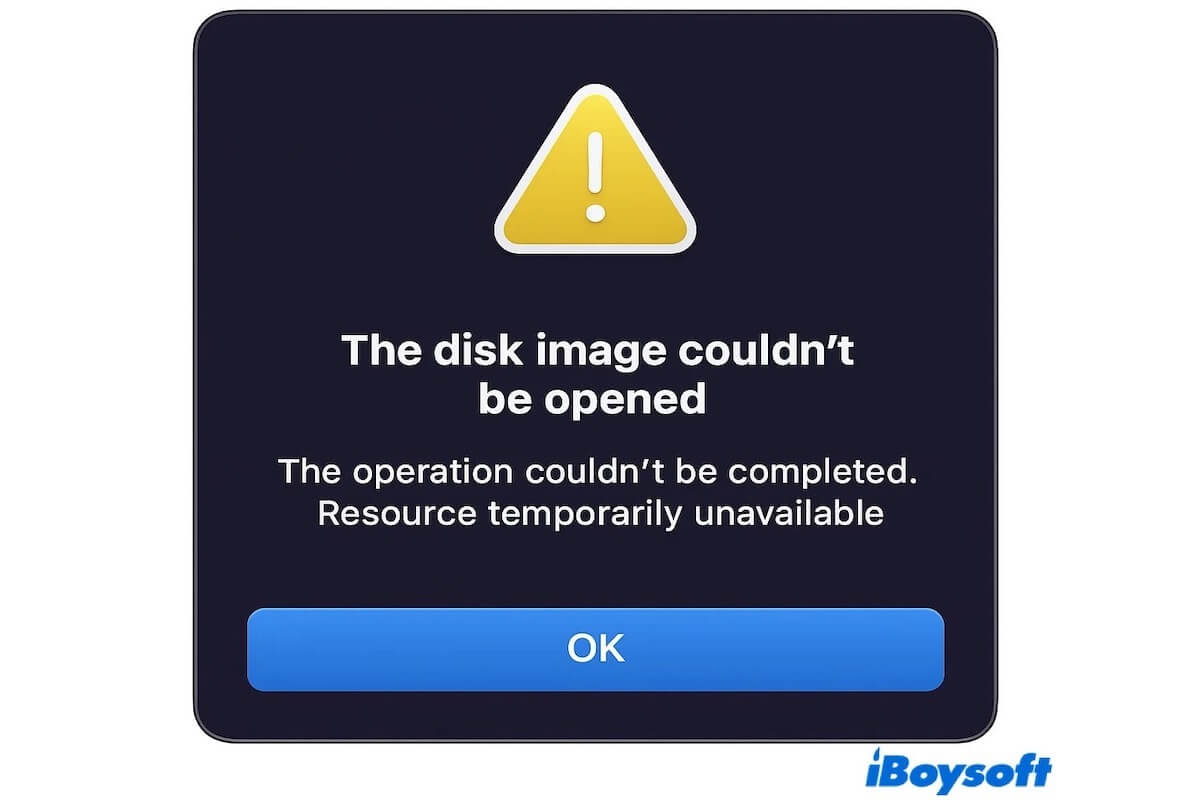
Que signifie "Ressource temporairement non disponible"
Après avoir trouvé une solution appropriée, il est utile de comprendre ce qui provoque l'erreur de "Ressource temporairement non disponible" afin de mieux la prévenir à l'avenir.
Cette erreur est un message courant au niveau du système dans les systèmes d'exploitation basés sur Unix comme macOS et Linux, et elle signifie généralement que le système est temporairement incapable d'allouer une ressource nécessaire. Elle n'indique pas un fichier corrompu ou une application plantée.
Cela signifie généralement que le système ne peut pas répondre à une demande à ce moment-là en raison de l'épuisement des ressources, telles que des limites sur les processus, les threads, les descripteurs de fichiers ou les verrous.
Voici les causes les plus courantes de l'erreur "Ressource temporairement non disponible" :
- Trop de processus en cours d'exécution. Chaque utilisateur est limité à un certain nombre de processus. Si un programme essaie de créer un nouveau processus lorsque cette limite est atteinte, le système renvoie cette erreur.
- Trop de fichiers ou de connexions réseau ouverts. Les systèmes d'exploitation limitent le nombre de fichiers ou de sockets pouvant être ouverts en même temps. Si un programme ouvre des fichiers mais ne les ferme pas, il peut rapidement épuiser cette limite.
- Problèmes avec des périphériques externes ou des disques. Sur macOS, la connexion de disques externes avec des formats non pris en charge ou corrompus (comme les disques NTFS sans les pilotes appropriés) peut provoquer des conflits de ressources et déclencher cette erreur.
- Des bogues système ou des fuites de ressources. Certains bogues au niveau du système ou des extensions tierces peuvent consommer progressivement des ressources au fil du temps, déclenchant finalement l'erreur même si seuls quelques programmes sont en cours d'exécution.
- E/S non bloquantes ou contention de ressources. Dans des environnements multithreadés ou asynchrones, si un fichier, un port ou un verrou est temporairement non disponible en raison d'une contention, le système peut renvoyer cette erreur et attendre que le processus réessaie ultérieurement.
Partagez cet article avec vos amis si vous l'appréciez !
Comment résoudre l'erreur "Ressource temporairement non disponible"
“Ressource temporairement non disponible” est une erreur système courante dans les systèmes basés sur Unix, comme macOS et Linux. Bien que le système suggère qu'il s'agit d'un problème temporaire, il persiste souvent s'il n'est pas traité manuellement, entraînant des échecs de lancement d'applications, des ralentissements du système, voire des plantages fréquents.
Voici comment le résoudre sur Mac et Linux.
Redémarrez votre système
Un redémarrage du système nettoie tous les processus temporaires, les allocations de mémoire et les descripteurs de fichiers ouverts. Si l'erreur est causée par une fuite lente de mémoire ou des processus zombies s'accumulant avec le temps, redémarrer résoudra temporairement le problème.
Sauvegardez tout travail important et redémarrez normalement votre Mac ou système Linux. Si un redémarrage résout temporairement le problème mais qu'il revient, cela indique un processus en arrière-plan à longue durée d'exécution ou un problème de configuration.
Débranchez les périphériques externes
Sur macOS, des services comme diskarbitrationd surveillent constamment les lecteurs externes. Une clé USB corrompue, ou formatée en NTFS sans les pilotes appropriés, peut amener le système à entrer dans une boucle en essayant de la monter, entraînant une utilisation excessive du CPU et déclenchant finalement l'erreur.
Comment faire :
Fermez les applications inutiles et les processus en arrière-plan
Chaque application consomme des ressources système, des processus, des threads, de la mémoire et des descripteurs de fichiers. Trop d'applications fonctionnant simultanément peuvent épuiser les limites de l'utilisateur et déclencher l'erreur.
Sur macOS, ouvrez Monitor d'activité (Applications > Utilitaires > Monitor d'activité).
Sous Linux, utilisez top, htop ou ps aux pour visualiser les processus actifs.
Trier par threads, CPU ou Mémoire, et forcer la fermeture ou tuer des applications non essentielles.
tuer -9
Démarrer en Mode sans Échec
Le mode sans échec désactive les extensions tierces, les agents de lancement et certains éléments de démarrage. Si l'erreur est causée par un service en arrière-plan ou un élément de connexion malveillant, démarrer en mode sans échec peut aider à l'isoler.
Comment faire :
Cliquez sur l'icône ci-dessous pour partager la méthode avec plus de personnes !
Identifier les agents de lancement problématiques ou les scripts de démarrage
Les éléments de connexion, les tâches cron ou les démons tiers peuvent exécuter des scripts récursifs ou générer des processus de manière répétée, épuisant ainsi les ressources système. Vous pouvez vérifier, puis supprimer ou désactiver les entrées suspectes et redémarrer.
Vérifiez les éléments de connexion : Préférences Système > Utilisateurs & Groupes > Éléments de Connexion.
Inspectez ces répertoires :
Comment faire sur Linux :
Réinitialiser SMC et NVRAM (uniquement sur macOS)
Dans certains cas, des problèmes liés à l'alimentation ou au throttling thermique peuvent entraîner un comportement erratique de macOS et une mauvaise gestion des ressources système.
Comment réinitialiser le SMC (macs Intel) :
Réinitialiser NVRAM :
Les Macs Apple Silicon réinitialiseront automatiquement la NVRAM à chaque démarrage.